최신 버전의 win10 시스템을 설치하는 방법
컴퓨터를 사용할 때 컴퓨터에 운영 체제를 설치하거나 시스템을 다시 설치하고 싶을 때 많은 친구들이 여전히 무엇을 해야 할지 모릅니다. 따라서 최신 버전의 win10 시스템을 설치하는 방법에 대한 질문에 대해 편집자는 먼저 이 사이트에서 필요한 운영 체제를 다운로드한 다음 관련 타사 소프트웨어를 통해 설치할 수 있다고 생각합니다. 각 단계별로 편집자가 어떻게 했는지 살펴보겠습니다~

최신 버전의 win10 시스템 설치 방법
1 컴퓨터의 하드 드라이브 모드를 ahci로 설정
ahci 하드 드라이브 모드 설정 방법>> ;> ;
2. 배추를 예로 들어 USB 부팅 디스크를 만듭니다.
3. 필요한 win10 시스템을 다운로드하세요.
>>win10 2004 32비트 시스템 다운로드 주소
>>>win10 2004 64비트 시스템 다운로드 주소
4. Dabaicai USB 플래시 드라이브를 컴퓨터에 삽입하고 다시 시작한 후 첫 번째 부팅 화면이 표시되면 시작 핫키를 눌러 USB 플래시 드라이브 시작 항목 선택 인터페이스로 들어가서 다음으로 시작하는 옵션을 선택한 다음 Enter를 누르세요
PS: USB 플래시 드라이브 부팅 단축키 보기>>>
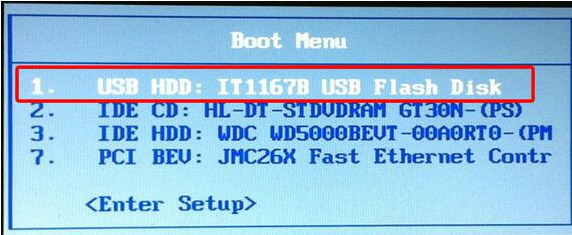
5. 성공적으로 배추 메인 메뉴로 이동하여 "배추 Win8PE 안티 블루 스크린 버전(새 컴퓨터) 실행"을 선택합니다. Enter를 눌러 확인하세요
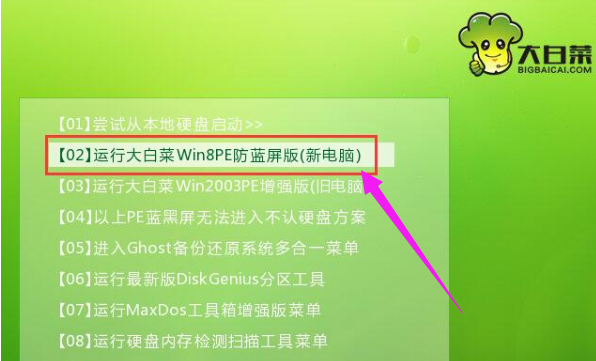
6. Dabaicai PE 원클릭 설치 도구를 열고 클릭하여 원본 win10 iso 이미지를 추가하고 c 드라이브를 설치 디스크로 선택한 다음 확인
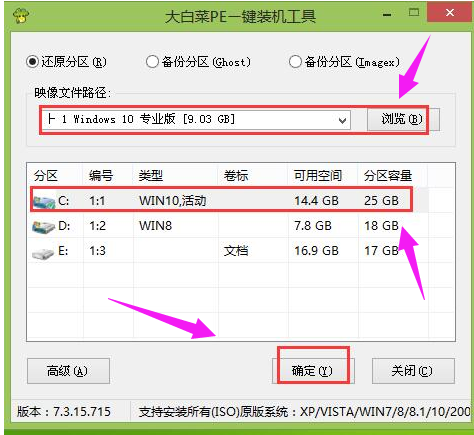
7을 클릭합니다. 팝업 프롬프트 상자에서 확인을 클릭한 다음 시스템 복원 프로세스를
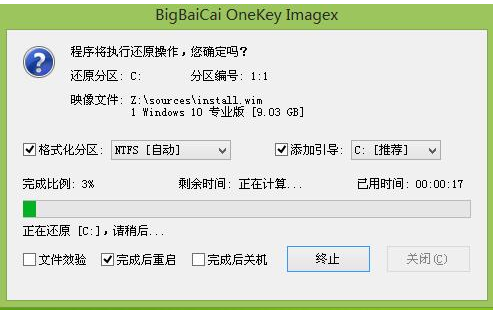
8 기다리십시오. 그런 다음 시스템이 자동으로 다시 시작되고 자동 설치 프로세스로 들어갑니다
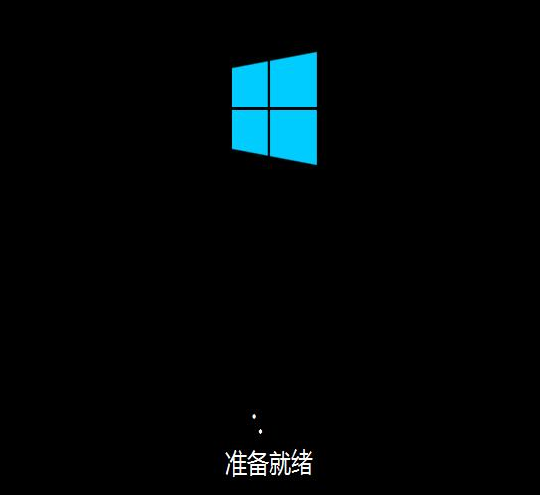
9. 설치가 완료되었습니다.

win10 최신 버전에 대한 추가 정보:
>>>win10의 최신 정품 버전을 다운로드할 수 있는 곳
>>Win10 최신 버전입니다. 1909는 업그레이드할 가치가 있습니다
>>win10 19541 최신 버전은 언제 출시되나요? ;>>win10 1909 최신 버전에서 고성능 모드를 활성화하는 방법은 무엇인가요?
위 내용은 최신 버전의 win10 시스템을 설치하는 방법의 상세 내용입니다. 자세한 내용은 PHP 중국어 웹사이트의 기타 관련 기사를 참조하세요!

핫 AI 도구

Undresser.AI Undress
사실적인 누드 사진을 만들기 위한 AI 기반 앱

AI Clothes Remover
사진에서 옷을 제거하는 온라인 AI 도구입니다.

Undress AI Tool
무료로 이미지를 벗다

Clothoff.io
AI 옷 제거제

AI Hentai Generator
AI Hentai를 무료로 생성하십시오.

인기 기사

뜨거운 도구

메모장++7.3.1
사용하기 쉬운 무료 코드 편집기

SublimeText3 중국어 버전
중국어 버전, 사용하기 매우 쉽습니다.

스튜디오 13.0.1 보내기
강력한 PHP 통합 개발 환경

드림위버 CS6
시각적 웹 개발 도구

SublimeText3 Mac 버전
신 수준의 코드 편집 소프트웨어(SublimeText3)

뜨거운 주제
 7518
7518
 15
15
 1378
1378
 52
52
 81
81
 11
11
 53
53
 19
19
 21
21
 67
67
 ASUS Ultron 소프트웨어 설치 가이드: 자세한 튜토리얼
Dec 25, 2023 pm 07:01 PM
ASUS Ultron 소프트웨어 설치 가이드: 자세한 튜토리얼
Dec 25, 2023 pm 07:01 PM
ASUS의 Ultron 소프트웨어를 사용하면 자체 하드웨어 장치를 관리할 수 있는데, 이는 숙련된 게이머에게 매우 흥미로운 일입니다. 그렇다면 win11에서 ASUS Ultron 소프트웨어를 설치하는 방법은 무엇일까요? win11에서 ASUS Ultron 소프트웨어를 설치합니다. 1. 먼저 ASUS 공식 웹사이트에 들어갑니다. 2. 진입 후 "win11"을 선택하여 win11 버전의 Ultron을 다운로드합니다. 3. 다운로드 후 압축을 풀고 설치 프로그램을 실행하여 설치하세요. 4. 설치 오류가 발생하여 오류 코드가 팝업되는 경우에는 설치할 수 없습니다. 5. RLS 오프라인 설치 패키지를 온라인으로 다운로드하고 압축을 푼 다음 "관리자 권한으로 실행"하여 문제를 해결할 수 있습니다.
 win11 프리뷰 버전 중국어 언어팩 설치 안내
Jan 02, 2024 pm 06:24 PM
win11 프리뷰 버전 중국어 언어팩 설치 안내
Jan 02, 2024 pm 06:24 PM
win11 미리보기 버전은 Microsoft가 출시한 첫 번째 win11 버전입니다. 그러나 많은 네티즌들은 시스템을 다운로드하고 설치한 후 시스템에 영어 버전만 있으므로 사용하기가 매우 번거롭다는 사실을 발견했습니다. 이때 해당 언어의 중국어 패키지를 다운로드하여 설치하여 언어를 중국어로 변경할 수 있으며, 구체적인 방법은 아래에서 살펴보겠습니다. win11 프리뷰 버전 1에서 중국어 패키지를 설치하는 방법. 먼저 바탕 화면의 시작 메뉴를 클릭하고 그림과 같이 톱니바퀴 버튼을 찾아 "설정"을 찾아 입력합니다. 2. 그런 다음 설정 인터페이스에서 "시간 및 언어"를 선택합니다. 3. 왼쪽 사이드바에서 "언어"를 선택하고 "기본 언어"를 찾은 후 아래의 "+" 버튼을 클릭합니다. 4. "를 찾아 선택하세요.
 win7 운영 체제용 U 디스크 설치 튜토리얼
Dec 23, 2023 pm 10:05 PM
win7 운영 체제용 U 디스크 설치 튜토리얼
Dec 23, 2023 pm 10:05 PM
일상적인 컴퓨터 사용에서 어떤 경우에는 USB 플래시 드라이브를 사용하여 운영 체제를 설치하는 작업을 접하게 됩니다. 따라서 U 디스크를 사용하여 YuLinMuFeng의 Win7 시스템을 설치하는 방법 이 문제에 대해 편집자는 이 사이트의 웹 사이트에서 YuLinMuFeng을 찾은 다음 다운로드해야 하는 시스템 버전을 찾을 수 있다고 생각합니다. 그런 다음 관련 소프트웨어를 사용하여 시스템을 만듭니다. 편집자가 어떻게 했는지 구체적인 단계를 살펴보겠습니다~Yulin Mufeng win7 설치 튜토리얼 USB 디스크>>>Yulin Mufeng win7 시스템 다운로드 32비트<<<>>>Yulin Mufeng win7 시스템 다운로드 64비트<< <1. USB 플래시 드라이브를 컴퓨터에 연결한 상태로 두고 컴퓨터를 다시 시작한 다음 시작하세요.
 winpewin7 시스템 설치 튜토리얼의 그래픽 데모
Jul 18, 2023 pm 06:41 PM
winpewin7 시스템 설치 튜토리얼의 그래픽 데모
Jul 18, 2023 pm 06:41 PM
win7 시스템에 블루 스크린, 블랙 스크린, 시스템 충돌 등이 발생하여 시스템에 들어갈 수 없는 경우 USB 플래시 드라이브를 사용하여 winpe 부팅 디스크를 만들고 시스템을 다시 설치하여 복구할 수 있습니다. 그렇다면 USB 플래시 드라이브에서 win7 시스템을 설치하는 방법은 무엇입니까? 아래 편집기는 winpewin7 시스템의 설치 튜토리얼을 가르쳐줄 것입니다. 구체적인 설치 단계는 다음과 같습니다. 1. 먼저 사용 가능한 컴퓨터를 찾고 컴퓨터에 Xiaobai의 원클릭 시스템 재설치 도구를 다운로드하여 설치한 후 8g 이상의 빈 USB 디스크를 삽입하고 USB 디스크 재설치 시스템을 선택합니다. 모드를 선택하고 시작을 클릭하세요. (USB 플래시 드라이브에 있는 중요한 데이터는 먼저 백업해야 합니다.) 2. 설치해야 할 win7 운영 체제를 선택하고 클릭하여 제작을 시작합니다. 3. 소프트웨어는 시스템 이미지, 드라이버 및 기타 파일을 자동으로 다운로드하기 시작하고 USB 부팅 디스크가 생성될 때까지 기다립니다.
 최신 버전의 win10 시스템을 설치하는 방법
Dec 29, 2023 pm 04:13 PM
최신 버전의 win10 시스템을 설치하는 방법
Dec 29, 2023 pm 04:13 PM
우리가 컴퓨터를 사용할 때 컴퓨터에 운영 체제를 설치하거나 시스템을 다시 설치하고 싶을 때 어떻게 해야 할지 모르는 친구들이 많습니다. 따라서 최신 버전의 win10 시스템을 설치하는 방법에 대한 질문에 대해 편집자는 먼저 이 사이트에서 필요한 운영 체제를 다운로드한 다음 관련 타사 소프트웨어를 통해 설치할 수 있다고 생각합니다. 구체적인 방법을 살펴보겠습니다~ win10 시스템 최신 버전 설치 방법 1. 컴퓨터의 하드 디스크 모드를 ahciahci 하드 디스크 모드로 설정 설정 방법 >>> 2. USB 부팅 디스크 만들기 , 여기는 양배추를 예로 들어 보겠습니다. 3. 필요한 win10 시스템을 다운로드합니다. >>>win10200
 win7 시스템 재설치에 대한 그래픽 튜토리얼
Jul 19, 2023 pm 10:29 PM
win7 시스템 재설치에 대한 그래픽 튜토리얼
Jul 19, 2023 pm 10:29 PM
우리 컴퓨터 시스템을 오랫동안 사용하면 몇 가지 사소한 문제가 발생할 수 있습니다. 시스템을 다시 설치해야만 문제를 해결할 수 있습니다. 대부분의 사용자는 여전히 win7 시스템을 다시 설치하는 방법을 모릅니다. ,우리는 함께 봅니다. win7 시스템을 재설치하는 방법은 다음과 같습니다. 1. 먼저 초보자용 원클릭 재설치 시스템 소프트웨어를 다운로드합니다. 설치가 완료되면 소프트웨어를 열고 다운로드할 시스템을 선택한 다음 '설치'를 클릭합니다. 2. 시스템 이미지 파일과 데이터 다운로드를 시작하고 다운로드가 완료될 때까지 기다립니다. 3. 설치가 완료되면 컴퓨터를 다시 시작하고 "지금 다시 시작" 버튼을 수동으로 클릭해야 합니다. 다시 시작하고 시작 항목 페이지로 들어가면 두 번째 항목을 선택합니다.
 win7 시스템 설치 방법에 대한 그래픽 데모
Jul 11, 2023 pm 10:33 PM
win7 시스템 설치 방법에 대한 그래픽 데모
Jul 11, 2023 pm 10:33 PM
win7 시스템에 블루 스크린, 블랙 스크린, 시스템 충돌 등이 발생하면 많은 사람들이 문제 해결 방법을 모르는 경우가 많습니다. 실제로 수리할 수 없는 경우 일반적으로 문제를 해결하기 위해 USB 플래시 드라이브로 win7 시스템을 다시 설치하도록 선택할 수 있습니다. 그렇다면 win7 시스템을 구체적으로 설치하는 방법은 무엇입니까? 아래 편집기는 USB 디스크에서 win7 시스템을 설치하는 방법에 대한 튜토리얼을 보여줍니다. 구체적인 단계는 다음과 같습니다. 1. 먼저 사용 가능한 컴퓨터에 원클릭 시스템 재설치 도구를 다운로드하여 설치하고 엽니다. 8g 이상의 빈 USB 디스크를 삽입하고 USB 디스크 재설치 시스템 모드를 선택한 다음 클릭합니다. 생산을 시작합니다. (중요한 데이터는 USB 플래시 드라이브에 백업해 두시기 바랍니다.) 2. 설치하려는 win7 시스템을 선택하고 만들기 시작을 클릭한 후 USB 부팅 디스크가 만들어질 때까지 기다립니다. 3. USB 부팅 디스크가 성공적으로 생성되었다는 메시지가 나타나면 필요한 내용을 미리 볼 수 있습니다.
 Win11 설치 가이드: 설치 가능 여부 확인 및 자세한 튜토리얼
Dec 26, 2023 pm 10:53 PM
Win11 설치 가이드: 설치 가능 여부 확인 및 자세한 튜토리얼
Dec 26, 2023 pm 10:53 PM
나는 많은 친구들이 이미 win11이 공식적으로 출시되었다는 것을 알고 다운로드하고 업그레이드하여 경험하고 싶지만 자신의 컴퓨터에 win11을 설치할 수 있는지 여부를 모르고 있는지 여부를 확인하는 방법을 모른다고 생각합니다. 실제로 설치할 수 있는 방법은 여러 가지가 있습니다. 아래 편집기를 사용하여 살펴보겠습니다. win11을 설치할 수 있는지 확인하는 방법 방법 1: 소프트웨어 검색 1. 실제로 사용자가 win11을 설치할 수 있는지 확인하는 데 도움을 주기 위해 Microsoft는 특별히 컴퓨터 상태 검색 소프트웨어를 출시했습니다. 2. 이 소프트웨어는 healthcheck라고 하며 이 사이트에서 다운로드할 수 있습니다. 3. 다운로드 및 설치 후 소프트웨어를 열고 "지금 확인"을 선택하여 win11을 설치할 수 있는지 확인하세요. 방법 2: 수동으로 확인 1. 루팅할 수도 있습니다.




